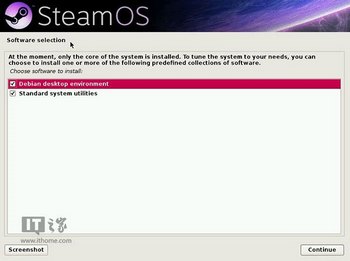Win7/Win8传统BIOS图文安装SteamOS教程
[10-20 18:28:19] 来源:http://www.67xuexi.com 电脑常识 阅读:85459次
测试环境:Windows 8.1 64位系统、SteamOS iso镜像、本地磁盘划分一个空白分区
SteamOS的硬件要求:
• Intel/AMD 64-bit处理器
• 4GB及更大的物理内存
• NVIDIA图形显卡(不久将支持AMD/Intel显卡)
• 支持UEFI启动机制(修改版已支持传统BIOS)

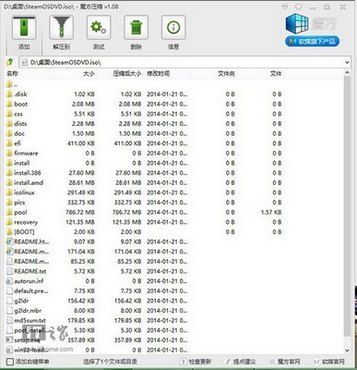
1、设置传统BIOS启动方式:DVD启动或者U盘启动。
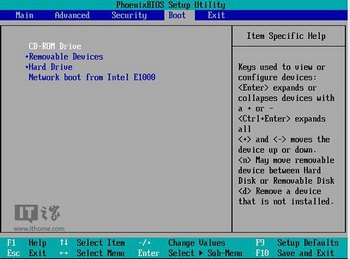
2、SteamOS安装初始界面,选择“Expert install”(高级安装模式)
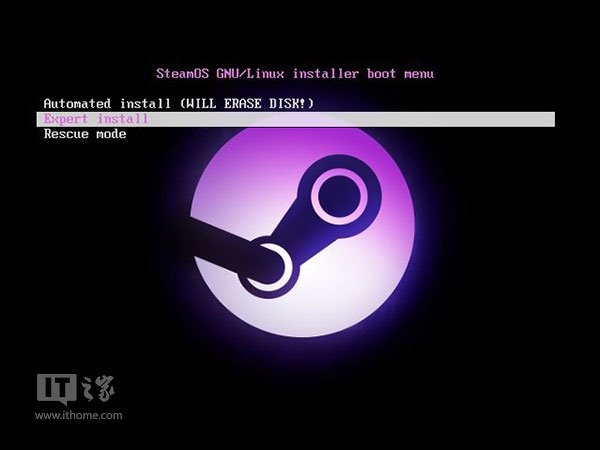
3、选择当前系统语言、地区、键盘,建议全部选择英语、美国键盘
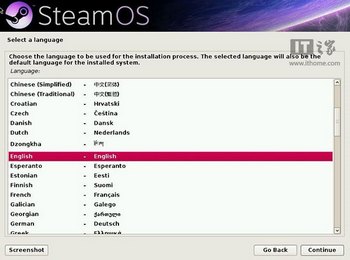
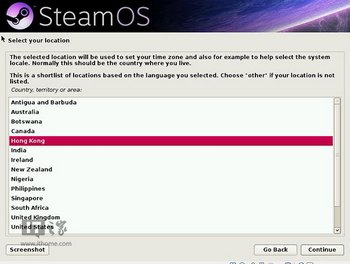
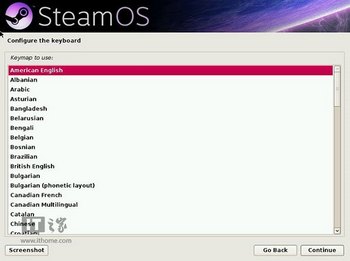
4、开始读取SteamOS镜像文件
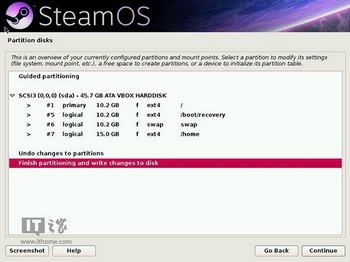
5、磁盘分区:镜像首次读取本次磁盘常出错,一般选择“Go Back”,选择“磁盘分区”,就可以正常识别本地磁盘
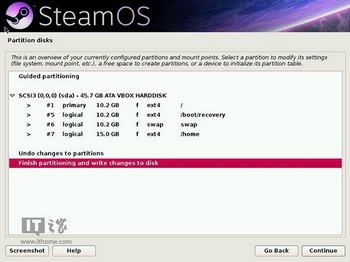
6、选择“Partition Disks”后,继续下一步
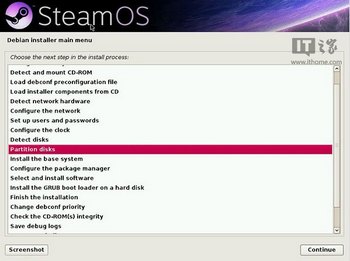
7、这时,SteamOS镜像正常读取本地磁盘分区概况
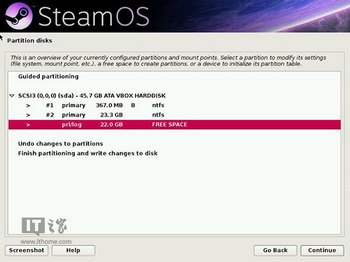
8、选择之前划分的空白分区(Free Space),创建新分区
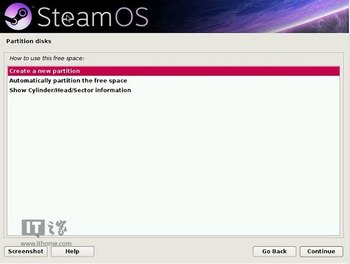
9、设置该分区大小以及主分区(Primary)
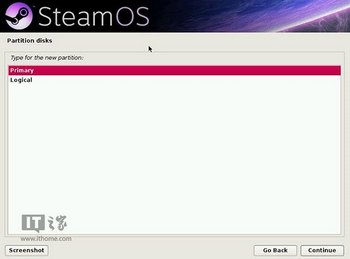
10、SteamOS将自动为新分区划分Ext4日记系统,下一步
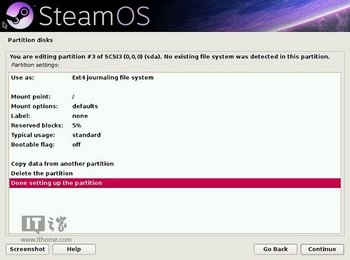
11、再次回到磁盘分区界面,选择“Finish partitioning and write change to disk”,对新分区写入系统
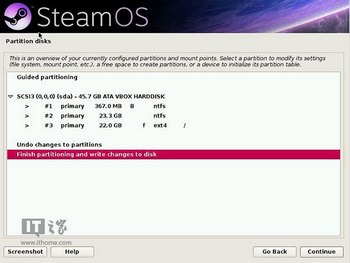
12、提示数据会破坏,是否返回。选择,No,进入下一步
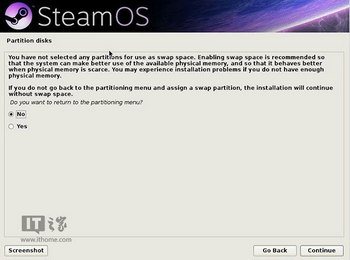
13、开始写入,中途会提示安装其他桌面组件,全部勾选,继续安装